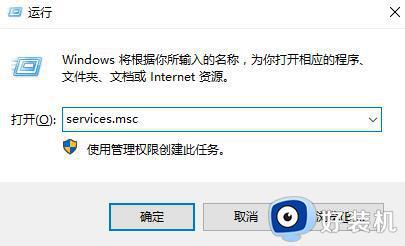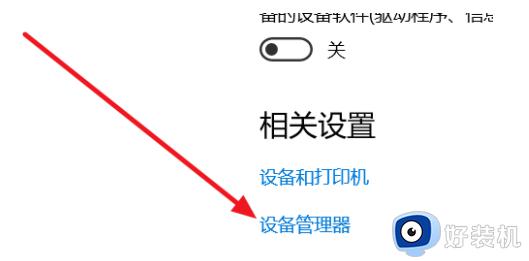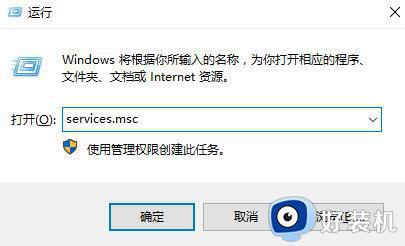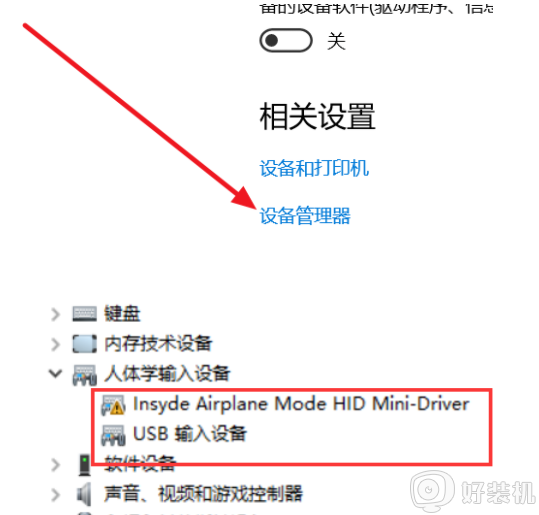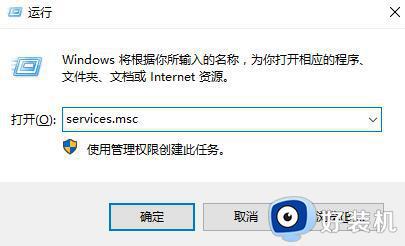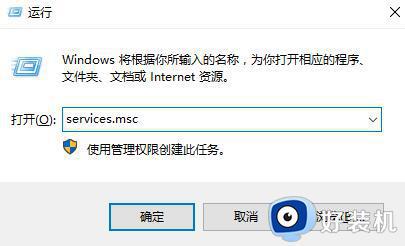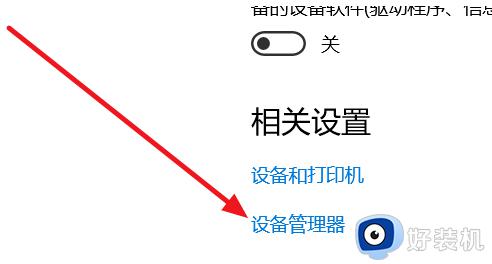win10蓝牙开关不见了怎么解决 win10找到蓝牙开关的方法
时间:2023-02-20 16:18:43作者:qin
最近有许多用户发现自己在使用win10旗舰版系统连接蓝牙的时候,桌面上的蓝牙连接选项消失不见了,不管自己去哪找都没有找到,是我们无法使用蓝牙功能了吗?不是的,那么如果我们遇到这个问题该怎么去解决呢,今天我就来教一教大家解决win10找到蓝牙开关的方法。
具体方法如下:
1、首先按下键盘上的【Win】+【R】打开运行窗口输入【services.msc】并打开。
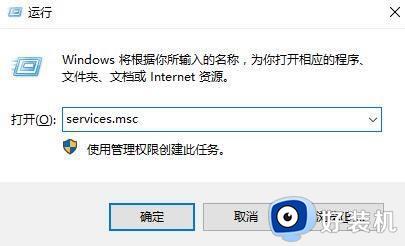
2、进入到服务界面后,我们向下查找,找到【蓝牙支持服务】。
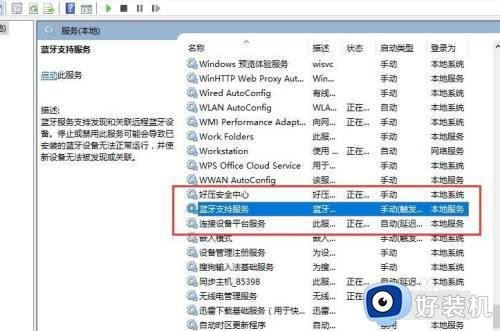
3、双击打开【蓝牙支持服务】,服务状态为已停止,点击【启动】就行了。
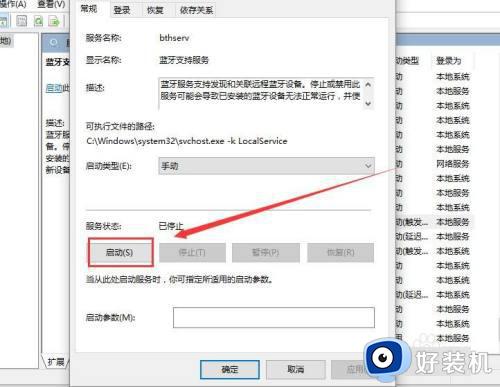
4、正在启动中,启动完成就行了。
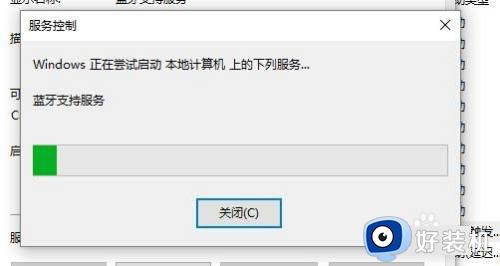
5、蓝牙开关不见了很可能使用户在清理系统垃圾文件的时候将其重要文件删除了,可以尝试重装系统。

以上就是win10找到蓝牙开关的方法的内容介绍,如果遇到了以上情况,大家跟着上面的步骤一步步来操作就好了,希望对各位用户们有所帮助。